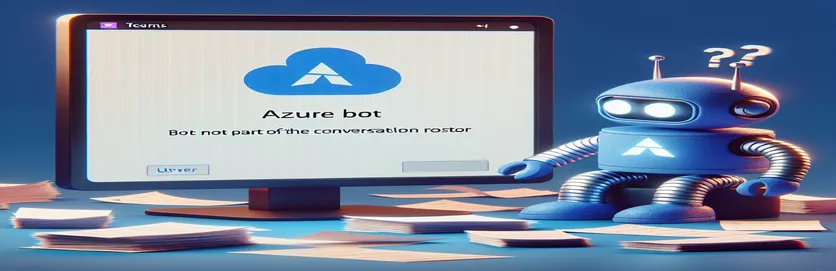Проблемы с отправкой сообщений канала с помощью служб Azure Bot
Представьте себе, что вы развертываете бота, который готов беспрепятственно помогать командам в Microsoft Teams, доставляя обновления и выполняя запланированные задачи. Это работает отлично — пока не происходит. Внезапно вместо того, чтобы отправлять обновления на ваш канал, бот выдает ошибку, оставляя команды без ожидаемой информации.
Эта неприятная проблема, помеченная как ошибка BotNotInConversationRoster, не позволяет вашему боту взаимодействовать в канале Teams, где раньше он общался гладко. Эта проблема может возникнуть внезапно, несмотря на историю успешного общения.💬
Когда появляется эта ошибка, она часто включает в себя статус 403 Запрещено, сигнализирующий о проблеме с разрешением или доступом, которая не позволяет боту присоединиться к беседе в назначенном канале Teams. Такие ошибки могут остановить рабочие процессы, особенно если бот был важен для уведомлений по всему каналу.
Здесь мы рассмотрим, почему возникает эта ошибка и, что более важно, как ее устранить, чтобы ваш бот мог снова присоединиться к разговору на канале Teams. Мы рассмотрим реальные решения: от настройки разрешений для разговоров до обеспечения активности роли бота в списке каналов.
| Команда | Пример использования |
|---|---|
| TeamsChannelData | Создает объект данных с определенными свойствами Teams, такими как Channel, Team и Tenant, которые используются в ConversationParameters для идентификации целевого разговора Teams. |
| ChannelInfo | Предоставляет конкретную идентификационную информацию канала. Используется для установки параметра Channel в TeamsChannelData, чтобы указать, куда бот должен отправлять сообщения. |
| TenantInfo | Создает объект, который хранит идентификатор клиента в TeamsChannelData, связывая разговор с конкретным клиентом Microsoft 365 для лучшего контроля доступа. |
| createConversation | Метод из API бесед, позволяющий инициировать беседу в указанном канале Teams. Необходим для направления сообщений ботов в каналы. |
| ConversationParameters | Используется для передачи сложных данных, таких как ChannelData и Activity, в функцию createConversation, гарантируя, что у бота будет достаточно информации для целевой области. |
| axios.get | Выполняет запрос REST API для получения всех участников беседы и проверки наличия бота в списке. Метод GET позволяет выполнить проверку перед добавлением бота. |
| Activity | Определяет действие, которое будет выполняться в канале. При разработке ботов активностью могут быть сообщения или взаимодействия, инициализированные в канале Teams. |
| Mocha | Платформа тестирования, используемая в JavaScript для запуска модульных тестов для функций Node.js. Здесь он используется для проверки присутствия бота и проверки правильности настройки разрешений. |
| ConnectorClient | Предоставляет доступ к специфичным для Teams функциям в соединителе botframework, позволяя таким методам, как createConversation, напрямую взаимодействовать с каналами Teams. |
Устранение ошибок списка ботов в каналах Azure Bot для Teams
Первый сценарий решения, созданный выше, помогает устранить распространенную ошибку BotNotInConversationRoster путем непосредственного добавления бота в указанный разговор Teams. Эта ошибка обычно возникает, когда бот пытается отправить сообщение в канал Teams, но не имеет необходимых разрешений для взаимодействия в этом конкретном списке чатов. В решении, КомандыКаналДанные используется для определения важных деталей, таких как идентификатор канала и идентификатор клиента, которые помогают определить точное место, где установлен бот. Например, служба поддержки клиентов может использовать бота в канале обработки запросов клиентов, чтобы быстро реагировать. Если этот бот неожиданно выйдет из строя из-за ошибки BotNotInConversationRoster, конфигурация TeamsChannelData гарантирует, что бот имеет правильный канал и доступ клиента для эффективной работы.
В рамках этой настройки объекты ChannelInfo, TeamInfo и TenantInfo максимально конкретизируют разрешения и область действия бота, точно указывая, куда ему необходим доступ. Как только мы это укажем, скрипт приступит к использованию создатьРазговор метод установления сеанса внутри канала, позволяющий боту функционировать, не сталкиваясь с запрещенной ошибкой. Обработка ошибок в этом разделе важна, поскольку она немедленно выявляет запрещенные проблемы со статусом или отсутствующие роли и регистрирует подробные сообщения об ошибках. Эта настройка особенно полезна для компаний, которые в значительной степени полагаются на ботов для автоматизированных рабочих процессов, таких как отправка ежедневных отчетов или важных напоминаний в рабочем пространстве команды.
Во втором подходе мы добавляем запрос REST API, который вызывает службу Azure, чтобы проверить, является ли бот в настоящее время участником списка бесед. Здесь axios.get получает список всех участников назначенного канала Teams и перекрестно проверяет, указан ли уникальный идентификатор бота среди этих участников. Если это не так, скрипт запускает функцию addBotToRoster, гарантируя, что бот будет добавлен в качестве авторизованного члена списка. Эта функция помогает гарантировать, что бот имеет доступ к нужному разговору. Например, если руководитель группы настраивает бота для управления еженедельными проверками и уведомлениями о производительности, этот вызов API помогает подтвердить, что бот имеет правильные разрешения на отправку сообщений, прежде чем пытаться это сделать.
Наконец, тестирование каждого решения было достигнуто с использованием Мокко и Чай, которые представляют собой платформы, проверяющие, успешно ли бот присоединяется к списку и имеет ли он правильные разрешения. В реальных сценариях такое тестирование гарантирует, что если бот потеряет доступ из-за реконфигурации канала или удаления пользователя, разработчики будут немедленно предупреждены, что позволяет избежать неожиданных сбоев в работе службы. Проверив, что бот указан в списке, мы можем предотвратить задержки в работе, которые могут возникнуть из-за незамеченных проблем с разрешениями. Такой упреждающий подход необходим для сред со сложными разрешениями, обеспечивая надежную работу каждой команды и эффективно автоматизируя ряд повседневных задач. 🤖
Решение 1. Проверка разрешений и области действия бота в Azure Bot Framework
В этом решении используется JavaScript с Node.js на серверной стороне, чтобы обеспечить правильное добавление бота в список бесед для каналов Teams.
// Import the necessary modulesconst { ConnectorClient } = require('botframework-connector');const { TeamsChannelData, ChannelInfo, TeamInfo, TenantInfo } = require('botbuilder');// Function to add bot to conversation rosterasync function addBotToConversationRoster(connectorClient, teamId, tenantId, activity) {try {// Define channel data with team, channel, and tenant infoconst channelData = new TeamsChannelData({Channel: new ChannelInfo(teamId),Team: new TeamInfo(teamId),Tenant: new TenantInfo(tenantId)});// Define conversation parametersconst conversationParameters = {IsGroup: true,ChannelData: channelData,Activity: activity};// Create a conversation in the channelconst response = await connectorClient.Conversations.createConversation(conversationParameters);return response.id;} catch (error) {console.error('Error creating conversation:', error.message);if (error.code === 'BotNotInConversationRoster') {console.error('Ensure bot is correctly installed in the Teams channel.');}}}
Решение 2. Проверка списка бесед с помощью REST API
В этом решении используется REST API с HTTP-запросами для проверки присутствия бота в списке и присоединения к беседе Teams.
// Define REST API function for checking bot's roster membershipconst axios = require('axios');async function checkAndAddBotToRoster(teamId, tenantId, botAccessToken) {const url = `https://smba.trafficmanager.net/amer/v3/conversations/${teamId}/members`;try {const response = await axios.get(url, {headers: { Authorization: `Bearer ${botAccessToken}` }});const members = response.data; // Check if bot is in the rosterif (!members.some(member => member.id === botId)) {console.error('Bot not in conversation roster. Adding bot...');// Call function to add bot to the rosterawait addBotToConversationRoster(teamId, tenantId);}} catch (error) {console.error('Error in bot roster verification:', error.message);if (error.response && error.response.status === 403) {console.error('Forbidden error: Check permissions.');}}}
Юнит-тест: проверка присутствия и разрешений бота
Модульные тесты в Node.js с использованием платформ Mocha и Chai для проверки присутствия бота в Teams и проверки обработки ошибок при проблемах с доступом.
const { expect } = require('chai');const { addBotToConversationRoster, checkAndAddBotToRoster } = require('./botFunctions');describe('Bot Presence in Teams Roster', function() {it('should add bot if not in roster', async function() {const result = await checkAndAddBotToRoster(mockTeamId, mockTenantId, mockAccessToken);expect(result).to.equal('Bot added to roster');});it('should return error for forbidden access', async function() {try {await checkAndAddBotToRoster(invalidTeamId, invalidTenantId, invalidAccessToken);} catch (error) {expect(error.response.status).to.equal(403);}});});
Устранение неполадок с разрешениями для ботов и проблемами доступа в Microsoft Teams
Одним из важнейших аспектов устранения неполадок с доступом к ботам в Microsoft Teams является обеспечение правильной настройки бота в Платформа Azure для ботов и что у него есть соответствующие разрешения как для личной, так и для командной области. Когда бот добавляется в Teams, он обычно помещается в определенный список, который определяет, кто может с ним взаимодействовать. Этот «список разговоров» действует как привратник, поэтому, если бот здесь неправильно зарегистрирован, любая попытка отправить сообщение может привести к ошибкам типа BotNotInConversationRoster. Если бот будет удален или не получит доступа к этому списку, он не сможет выполнять действия, что делает его критически важным для команд, которые полагаются на ботов для автоматизации рабочих процессов, таких как ежедневные стендапы или обновления задач.
Чтобы решить эту проблему, разработчикам следует проверить роль и разрешения бота, дважды проверив его область канала и конфигурацию клиента. Microsoft Teams требует, чтобы боты в канале группы работали с определенными разрешениями Azure, и боту необходимо явно предоставить разрешения. Например, боты, настроенные с полными разрешениями для личного взаимодействия, могут по-прежнему сталкиваться с проблемами при добавлении в групповые каналы из-за более строгих ограничений доступа. Обновление Azure AD Регистрация приложения с правильными областями и разрешениями может предотвратить эти ошибки и обеспечить бесперебойную работу членов команды.
Наконец, важно использовать вызовы REST API для проверки наличия бота в списке бесед. С помощью таких команд, как axios.get в JavaScript, мы можем быстро проверить, включен ли уникальный идентификатор бота в число авторизованных участников канала, обеспечивая бесперебойную работу. Эта настройка особенно актуальна для команд, выполняющих срочные задачи, где внезапный сбой бота может снизить производительность, например, во время спринта проекта. Когда команды автоматизируют уведомления и назначение задач, обеспечение надлежащей регистрации их ботов в списке бесед имеет важное значение для бесперебойной работы операций. 🤖
Общие вопросы и ответы по проблемам со списком ботов Azure
- Какова основная причина появления ботом ошибки BotNotInConversationRoster?
- Бот может быть неправильно добавлен в conversation roster, который управляет разрешениями ботов в каналах Teams.
- Как добавить бота в список бесед Teams?
- Используйте такие команды, как createConversation в Azure Bot Framework, чтобы установить доступ бота к каналу.
- Можно ли автоматизировать проверку состава ботов с помощью кода?
- Да, используя axios.get в Node.js или аналогичных вызовах REST API можно автоматически проверить, находится ли бот в списке.
- Почему бот не работает только в командных каналах, но работает в личных сообщениях?
- Каналы группы имеют более строгий контроль доступа; убедитесь, что бот имеет правильные TeamsChannelData конфигурации, включая правильные TenantInfo.
- Какие инструменты могут помочь проверить проблемы с доступом ботов в Teams?
- Использовать Mocha и Chai платформы для настройки модульных тестов, проверяющих разрешения ботов и обработку ошибок для определенных каналов Teams.
- Как устранить ошибку 403 Forbidden с помощью моего бота в Teams?
- Убедитесь, что бот правильно зарегистрирован в Azure и что tenant и channel разрешения обновляются в Azure AD.
- Требуется ли регистрация бота отдельно для каждой команды?
- Да, у каждой команды и канала могут быть уникальные составы; подтвердить ChannelInfo и TenantInfo для каждого.
- Какие разрешения нужны боту для работы в командных каналах?
- Убедитесь, что разрешения, такие как ChannelMessage.Read и ChannelMessage.Send устанавливаются в Azure AD для группового доступа.
- Могу ли я просмотреть или обновить список ботов вручную?
- Да, администраторы могут обновлять роли ботов и управлять ими непосредственно в Центре администрирования Teams или с помощью API Graph.
- Как проверить идентификатор клиента и канала?
- Получить идентификаторы с помощью TeamsChannelData или через портал разработчиков Teams, чтобы точно настроить доступ к боту.
- Обрабатывает ли Azure Bot Framework изменения в списке ботов автоматически?
- Не всегда; перепроверьте настройки бота, если изменяются разрешения канала или члены команды, поскольку он может потерять доступ без предварительного уведомления.
Решение проблем с доступом к ботам Azure в каналах Microsoft Teams
Путем устранения неполадок BotNotInConversationRoster ошибка, команды могут восстановить эффективную функциональность бота в каналах, позволяя боту доставлять уведомления и обновления по назначению. Тестирование конфигураций и проверка разрешений являются важными шагами для устойчивой работы, поскольку разрешения могут часто меняться в динамических средах.
Оптимизация настроек ботов для Microsoft Teams обеспечивает более плавные рабочие процессы для тех, кто полагается на автоматические обновления каналов. Регулярные проверки доступа и использование целевых вызовов API для проверки помогают поддерживать надежную работу ботов, поэтому команды могут сосредоточиться на совместной работе, а не на устранении неполадок. 🤖
Источники и ссылки для устранения проблем с ботами Azure в Teams
- Содержит документацию по устранению неполадок и обработке ошибок Azure Bot: Документация по службе Microsoft Azure Bot
- Объясняет настройку бота Microsoft Teams и управление разрешениями: Обзор платформы ботов Microsoft Teams
- Описывает Azure Bot Framework, списки бесед и проверку доступа: REST API Bot Framework — беседы о коннекторах
- Содержит рекомендации по устранению ошибок доступа и запрещенных ошибок в общении с ботами: Службы Azure Bot — обзор